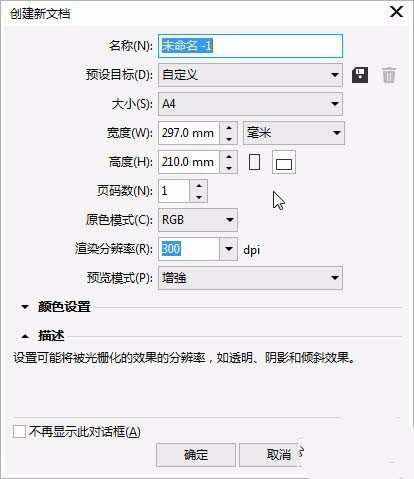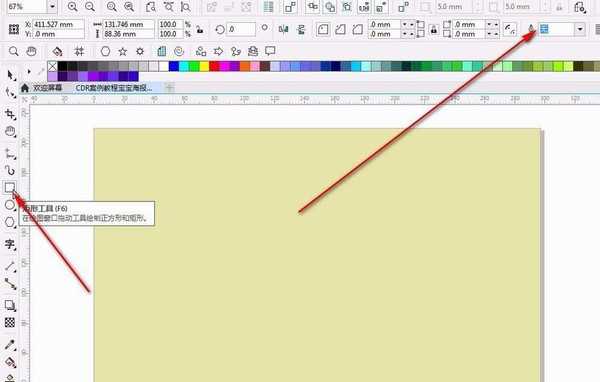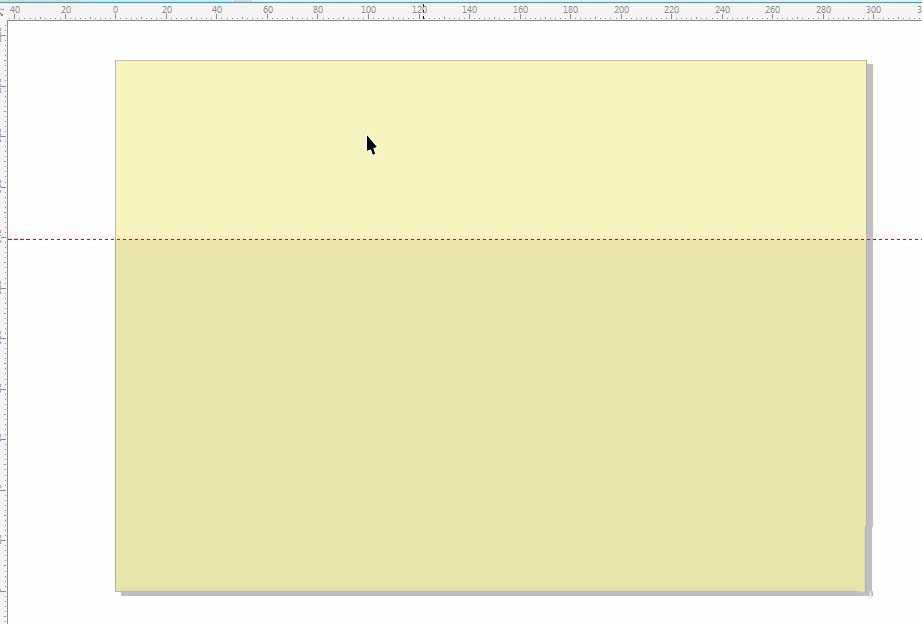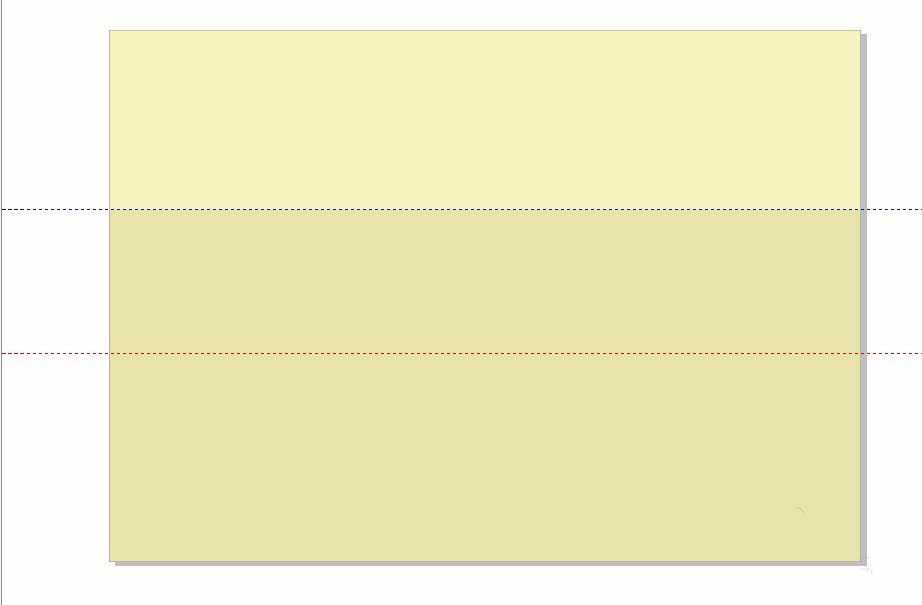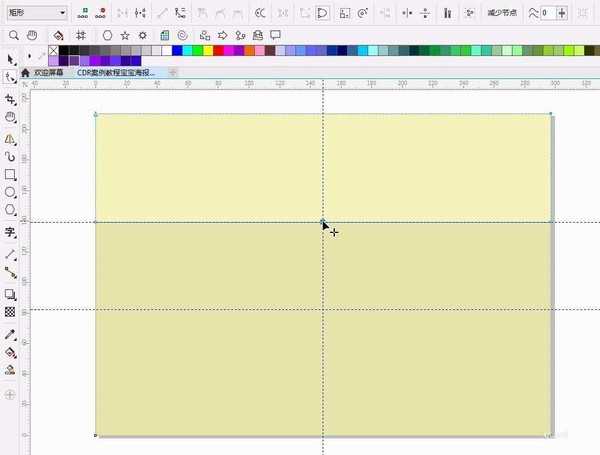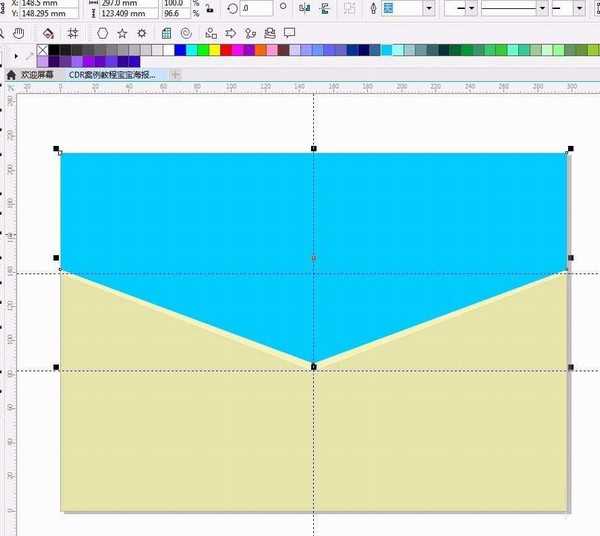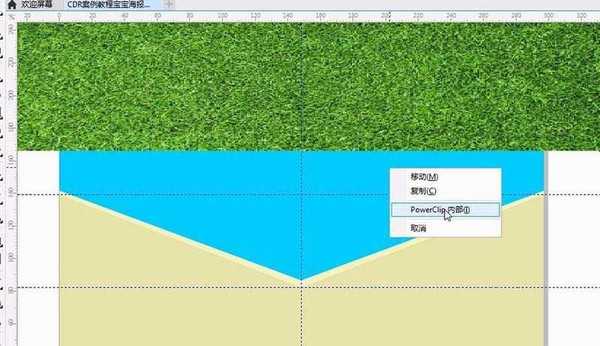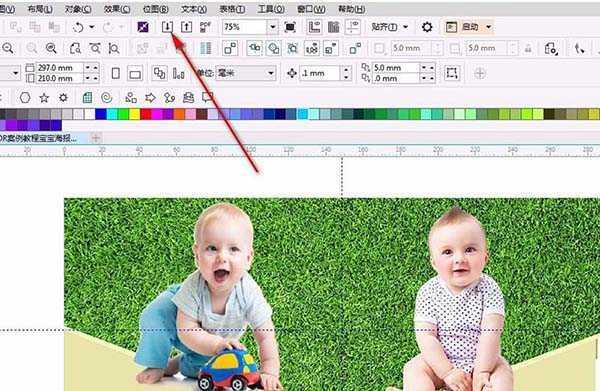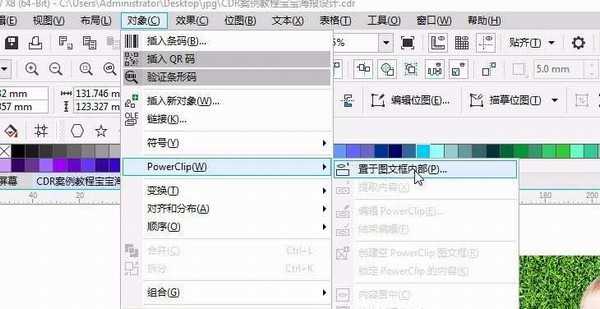CDR怎么设计一款绿色主题的宝宝宣传海报?
(编辑:jimmy 日期: 2026/1/2 浏览:2)
CDR设计这款宝宝海报的时候,主要使用了跨文本换行,powerclip,置于图文框内部等。下面我们就来看看详细的教程。
- 软件名称:
- CorelDRAW X4 简体中文正式破解安装版(附注册序列号)
- 软件大小:
- 97MB
- 更新时间:
- 2016-05-16立即下载
1、新建一文档,颜色为RGB,大小为A4,横向。参数如图。
2、双击矩形工具绘制一个和页面同样大小的矩形。填充#E7E4A9;去掉轮廓线。ctrl+c ,ctrl+v原地复制一个。用选择工具往上拖动,得到如图矩形,填充#F5F3BE,从标尺拖出一条辅助线到如图位置。
3、再拖一条辅助线,到如图位置。选择最上面的矩形,按ctrl+q【转换成曲线】,选择形状工具,拖一条辅助线定位矩形中点,在如图位置双击添加锚点。
4、ctrl+c ,ctrl+v原地复制一个,缩小一些。。ctrl+I导入素材,拖拉到合适大小。右键拖拉到蓝色形状上。选择,powerclip内部。按ctrl键调整,完成后,点击停止编辑按钮。
5、导入宝宝素材,拖拉到合适大小,右键拖拉到形状上。选择,powerclip内部。按ctrl键调整,完成后,点击停止编辑按钮。
上一页12 3 4 5 下一页 阅读全文